Dans le monde d'aujourd'hui, rempli de tâches et d'obligations chargées, organiser et gérer le temps consacré à divers projets est devenu crucial. Heureusement, il existe des outils pour vous aider dans cette tâche, et Microsoft To Do en fait partie. Si vous cherchez un moyen d'organiser efficacement vos tâches et d'augmenter votre productivité, vous êtes au bon endroit.
Microsoft To Do est une application puissante que vous pouvez utiliser pour créer et organiser efficacement des listes de tâches. Mais avez-vous déjà essayé de l’automatiser pour augmenter encore plus votre productivité ? IFTTT — « If This, That » est un service sans code pour automatiser les tâches. Avec IFTTT, vous pouvez automatiser la création, l'exécution ou la planification de tâches dans Microsoft To Do.
Prêt à arrêter la saisie manuelle et la répétition quotidienne dans Microsoft To Do ? Voici comment procéder. Vérifier Comment utiliser les applets IFTTT avec des filtres avancés pour augmenter la puissance de vos tâches.
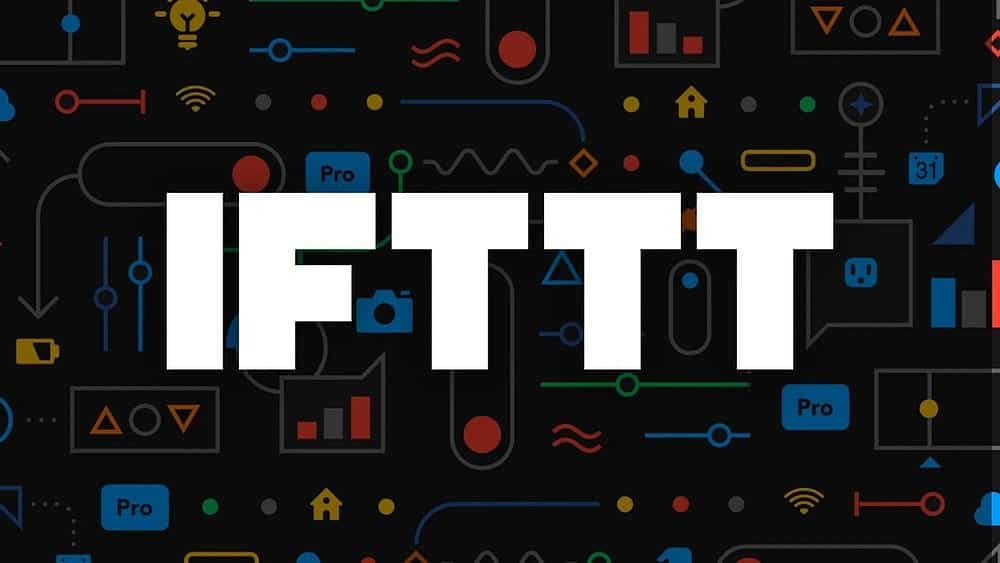
Automatisez les notifications par e-mail pour les nouvelles tâches Microsoft To Do
Nous utiliserons le widget IFTTT pour automatiser les notifications par courrier électronique aux adresses e-mail désignées chaque fois qu'une tâche est créée dans Microsoft To Do. Cette applet utilisera une série de deux actions :
- L'action initiale créera une nouvelle tâche chaque fois que vous ajouterez un événement à Google Agenda.
- La deuxième action enverra un email de notification de création de tâche aux destinataires désignés.
Remarque: Au minimum, vous aurez besoin d'un abonnement IFTTT Pro de 2.5 $/mois pour ajouter plus d'une action au widget.
Apprenons maintenant une manière innovante d'utiliser Microsoft To Do de manière productive. Pour commencer, connectez-vous à votre compte IFTTT ou créez un compte Site Internet de l'IFTT Si vous ne l'avez pas déjà fait. Vous pouvez également le faire via l'application mobile à l'adresse Android ou iOS. Les étapes sont similaires sur toutes les plateformes.
Suivez ensuite ces étapes :
- Depuis votre tableau de bord IFTTT, cliquez sur Créer en haut.
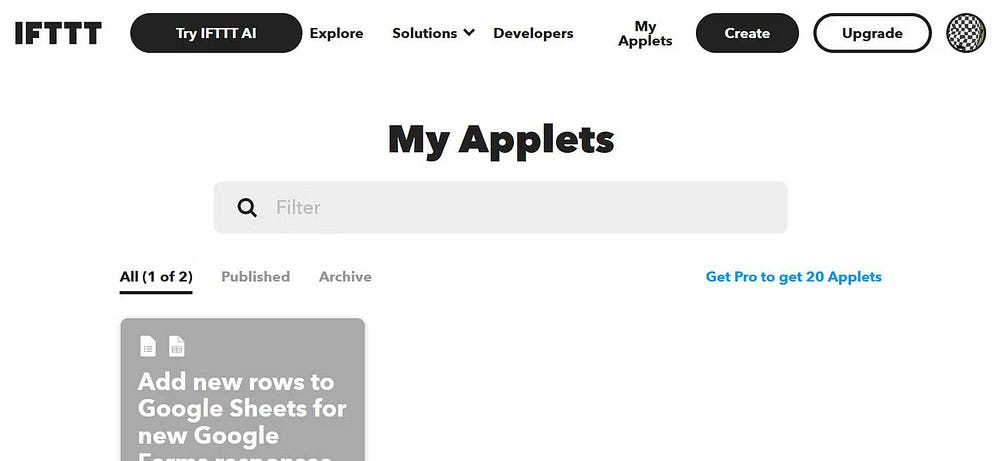
- Cliquez sur « Ajouter » à gauche du logo.Si cela ».
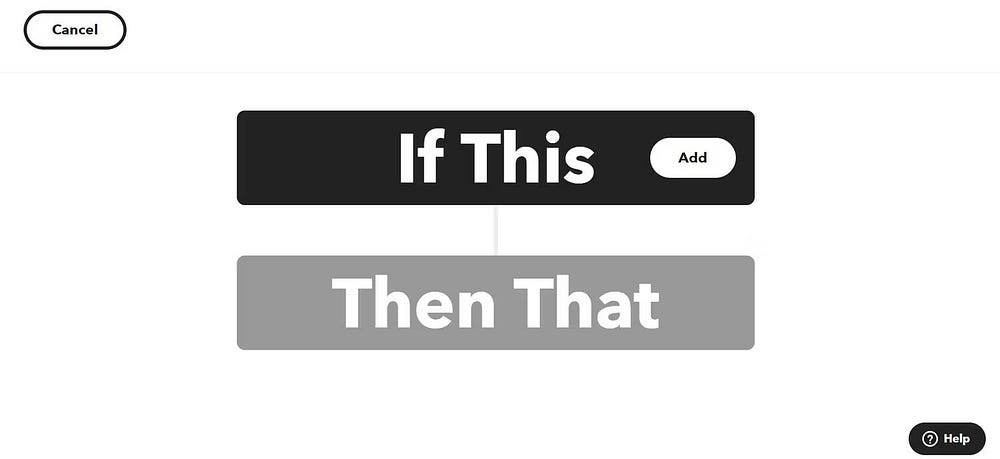
- Tapez « Google Calendar » dans la barre de recherche et cliquez sur le logo « Google Calendar » une fois qu'il apparaît.
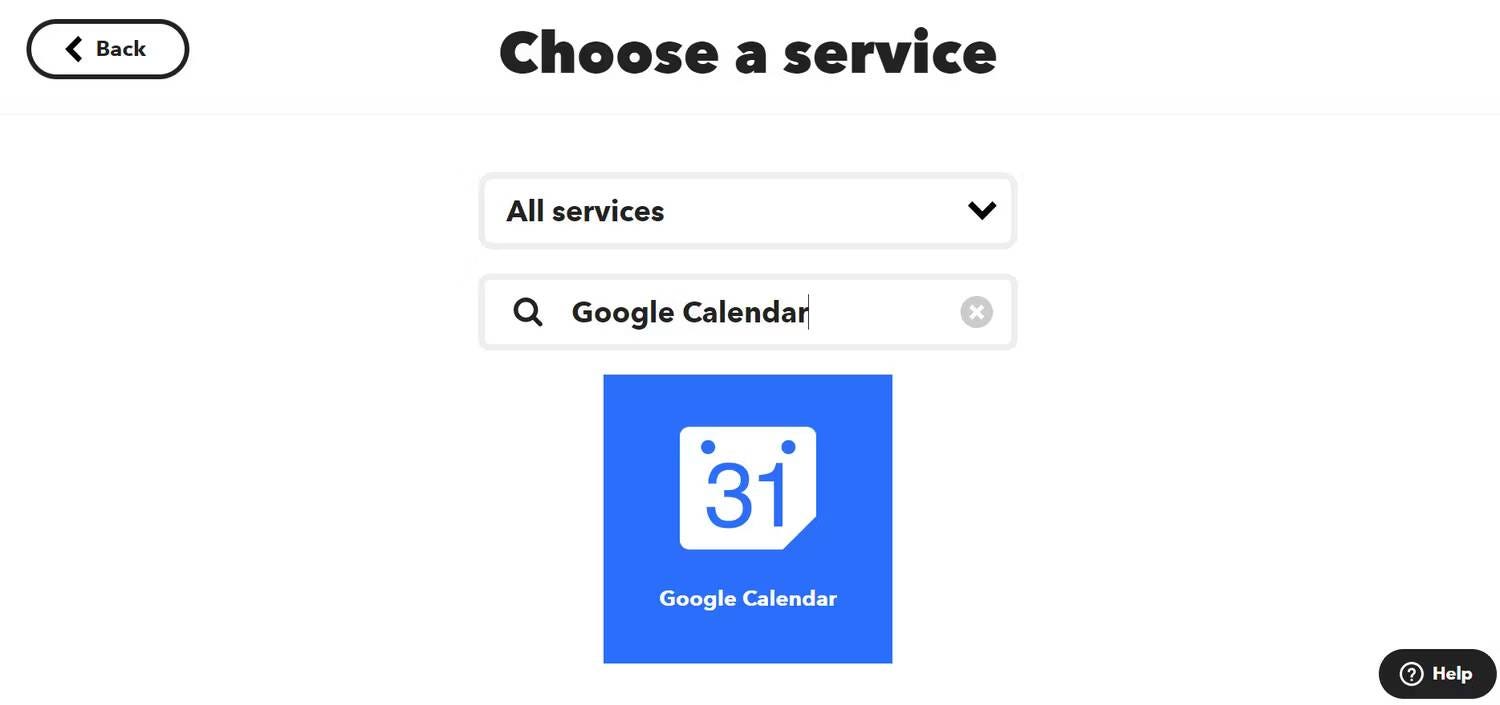
- Dans la liste des déclencheurs, sélectionnez Un nouvel événement a été ajouté.
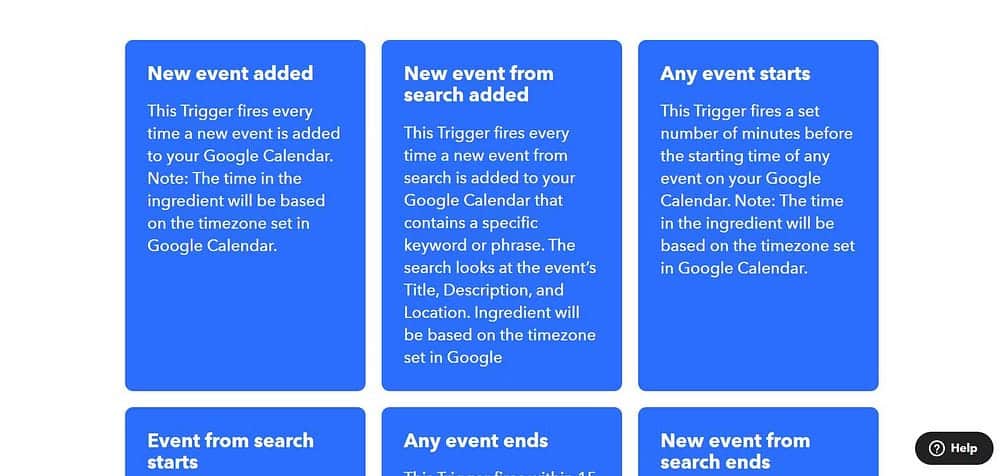
- Si vous y êtes invité, cliquez sur Connecter et suivez l'invite à l'écran pour lier votre compte IFTTT à votre compte Google.
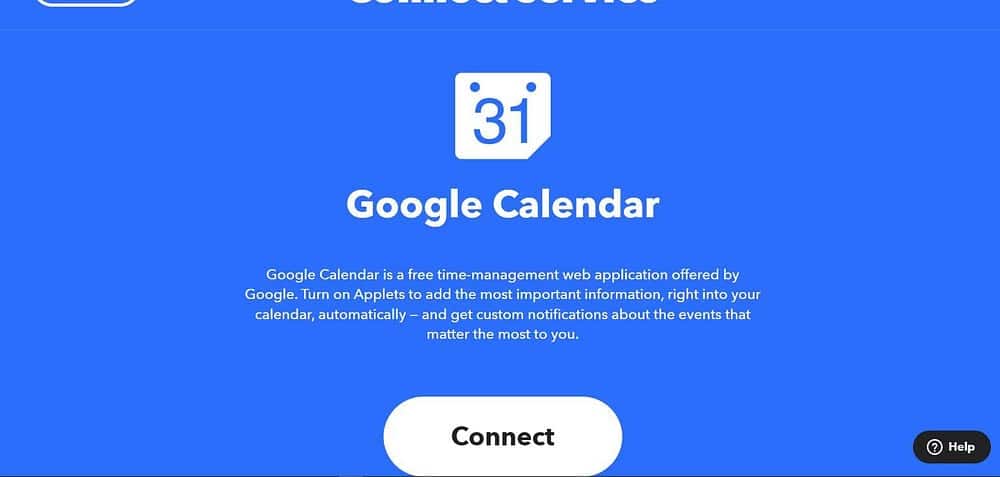
- Ensuite, appuyez sur Créer un déclencheur.
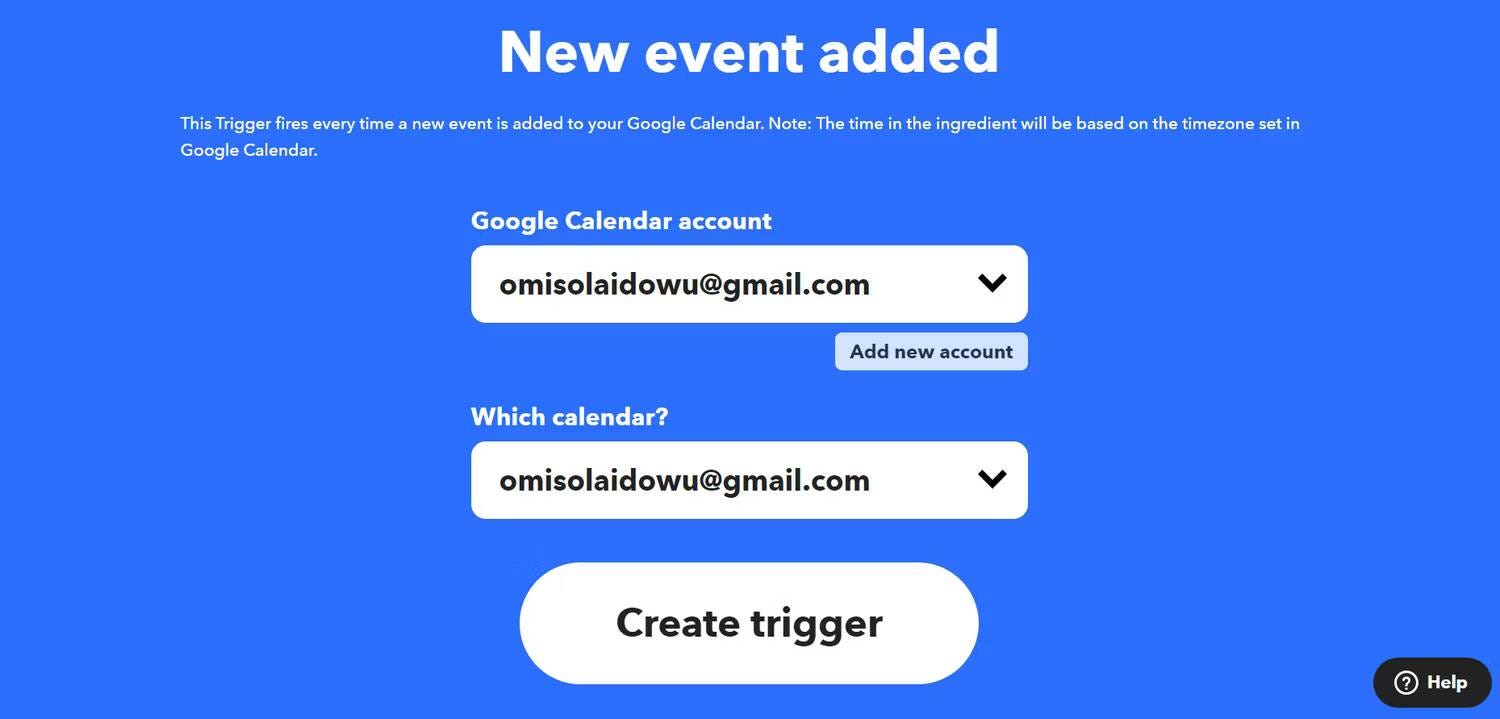
- Cliquez sur « ces » cheveux. Ensuite, tapez « À faire » dans la barre de recherche. Sélectionnez Microsoft To Do lorsque vous le voyez.
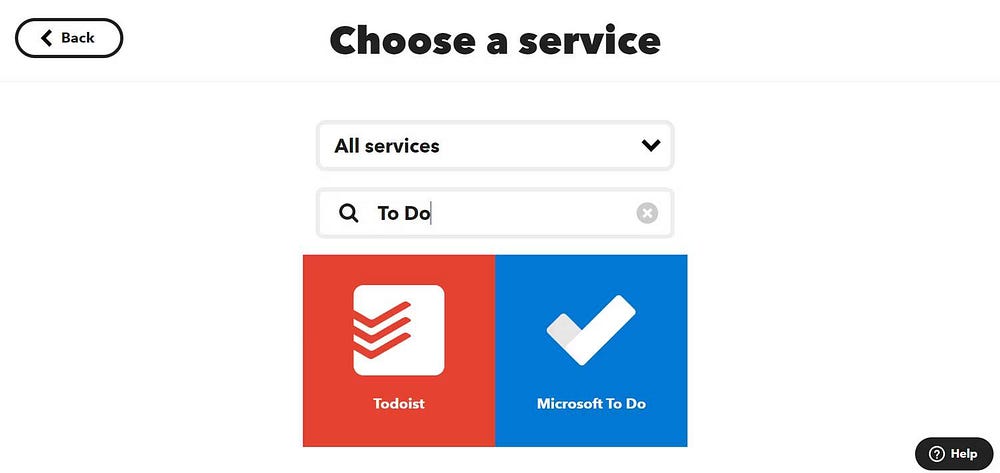
- Cliquez Créer une tâche dans la liste de tâches. IFTTT ajoutera votre compte Microsoft To Do par défaut.
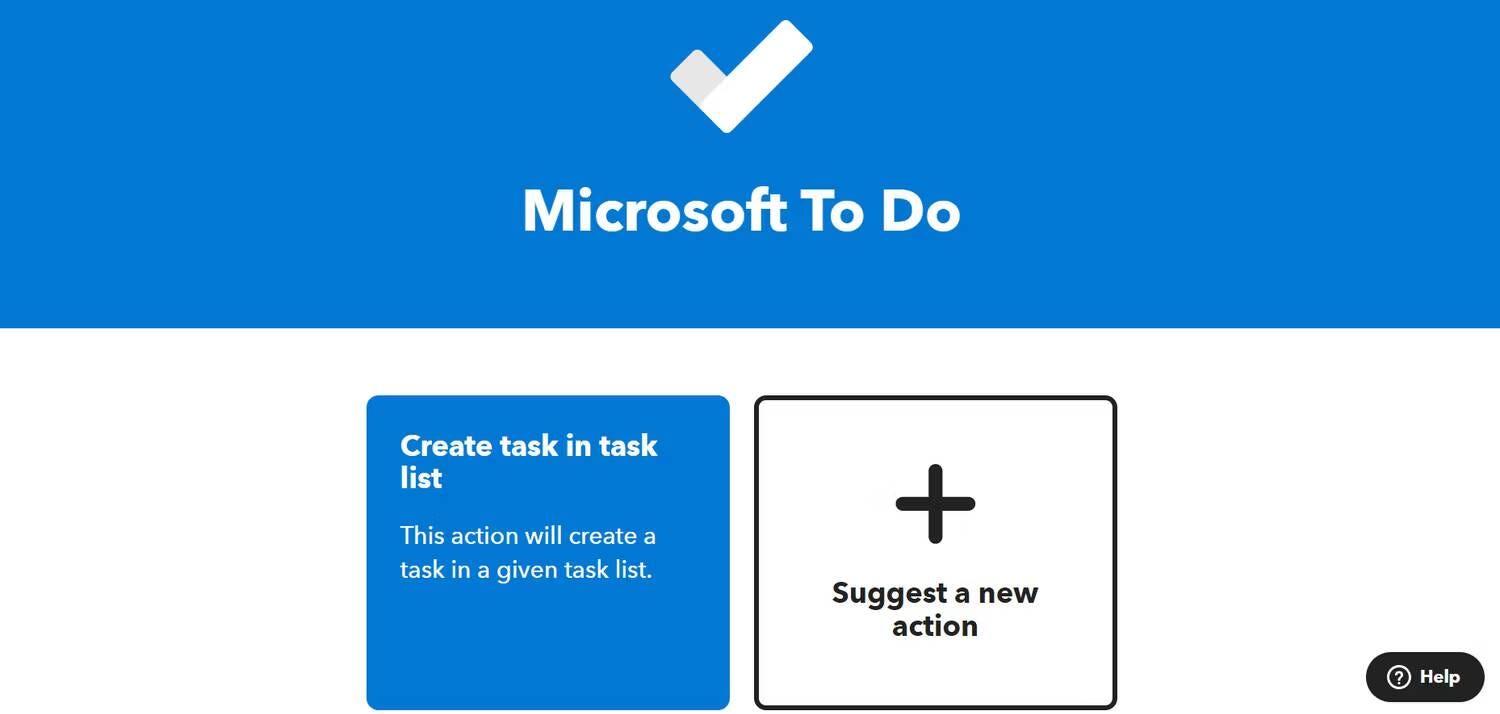
- Vous pouvez cliquer Ajouter un nouveau compte Pour basculer entre les comptes Microsoft.
- Liste de choses à faire? Dans la liste déroulante, sélectionnez la liste des tâches qui recevront le déclencheur de calendrier.
- Le champ de texte de la tâche contient les composants inclus dans la tâche créée ; Ceci est la description de la tâche. Les composants sont surlignés en gris. Vous pouvez laisser cela par défaut ou supprimer ce que vous ne souhaitez pas inclure dans les détails de votre tâche.
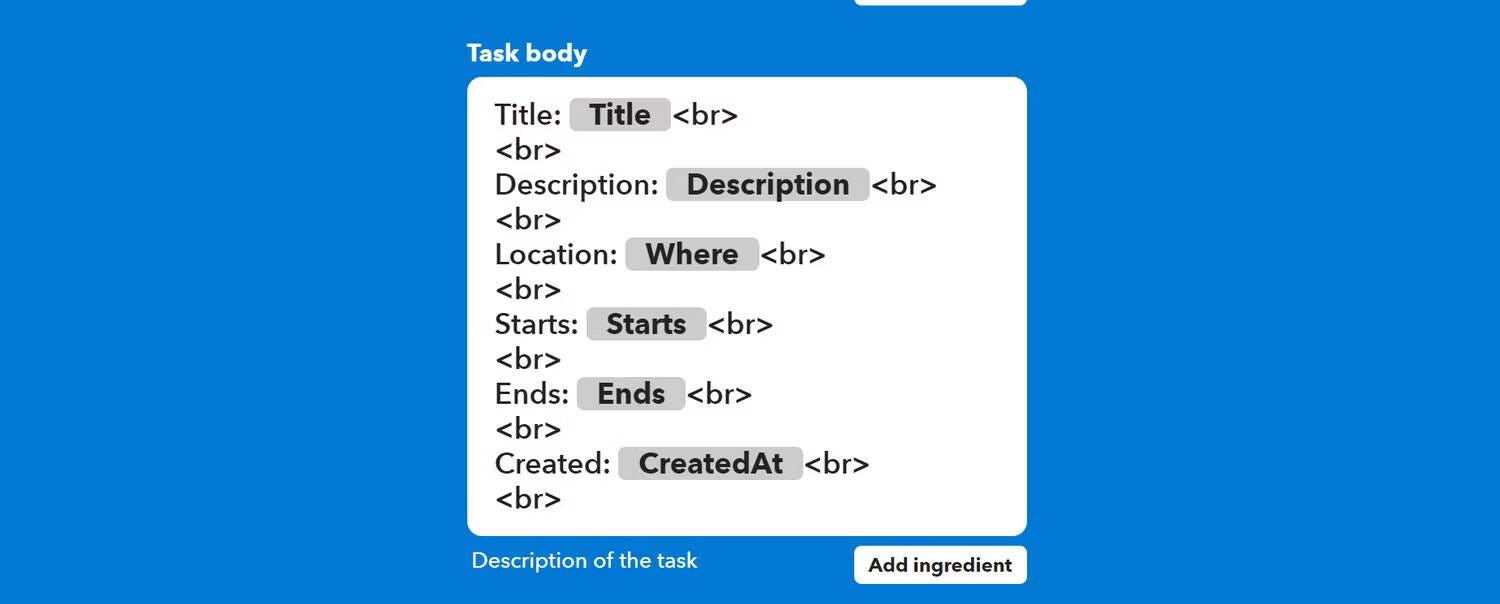
- Cliquez Créer une action.
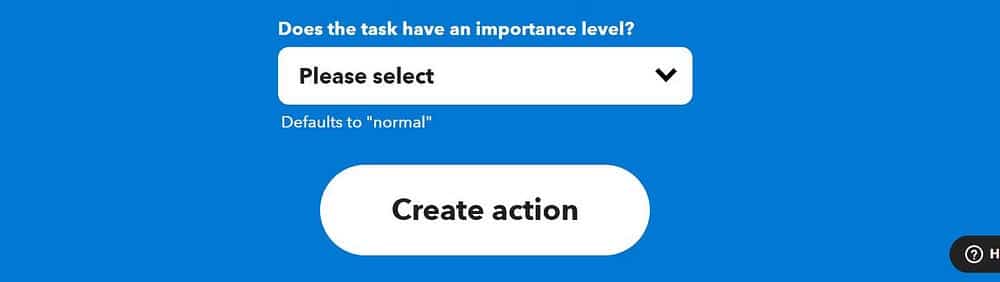
- Ensuite, cliquez sur l’icône plus (+) située sous le «ثم ».
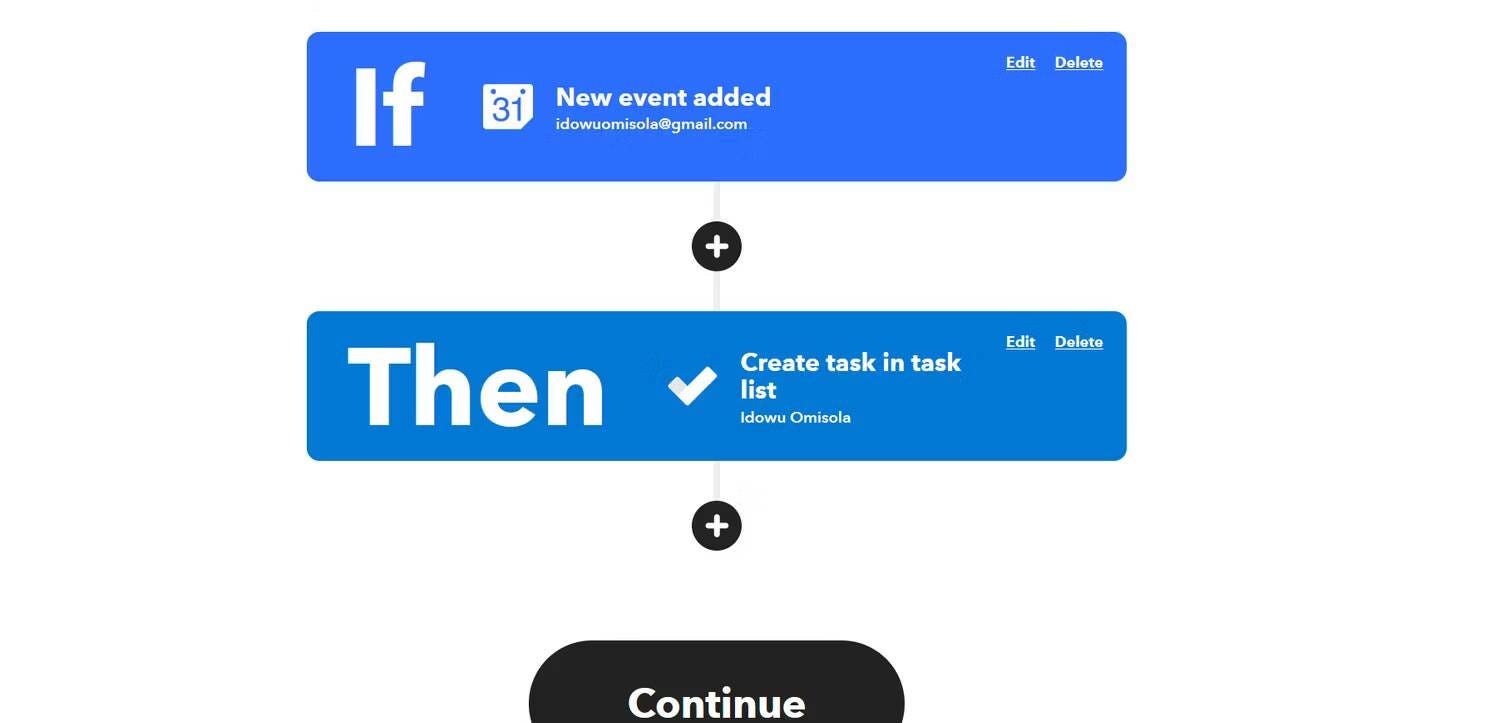
- Type Gmail Dans la barre de recherche. Cliquez sur Gmail dans le résultat.
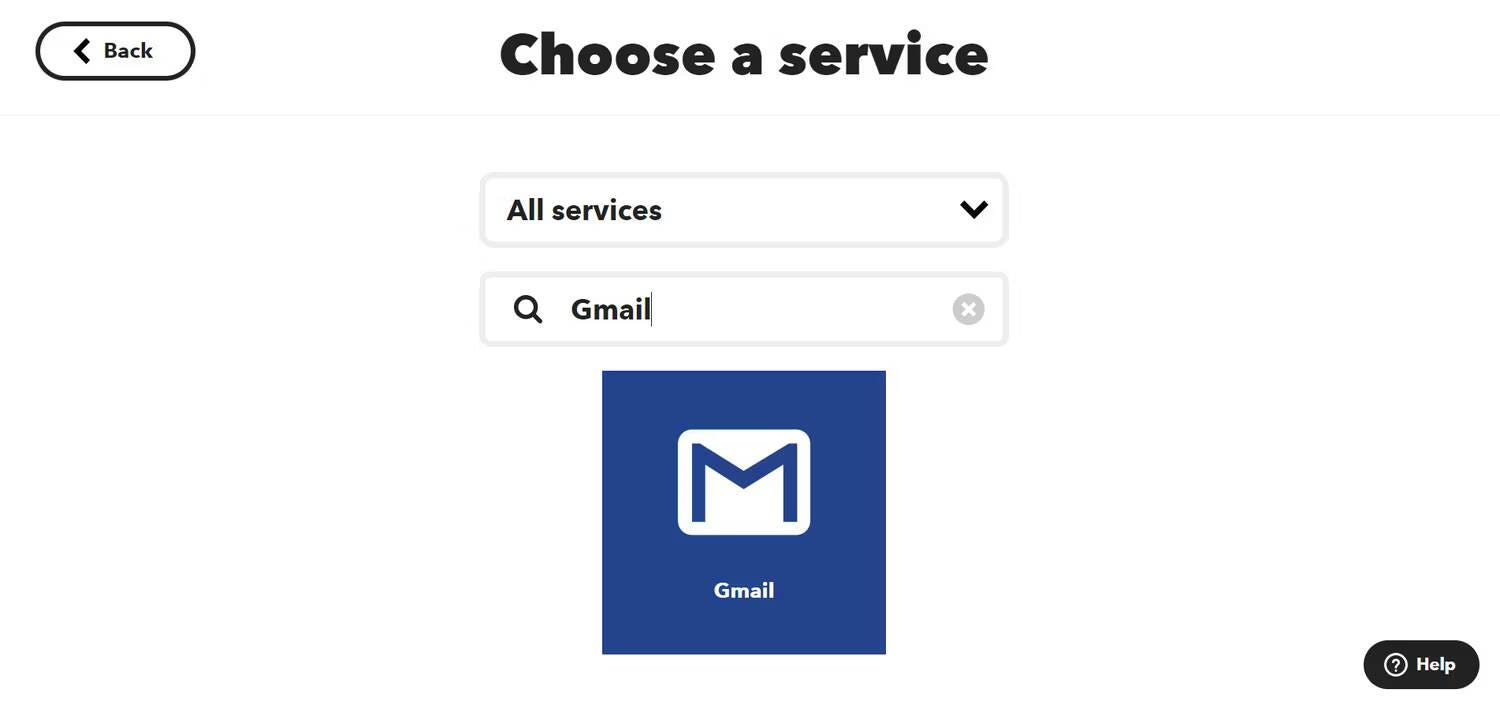
- Sélectionner Envoyez un e-mail.
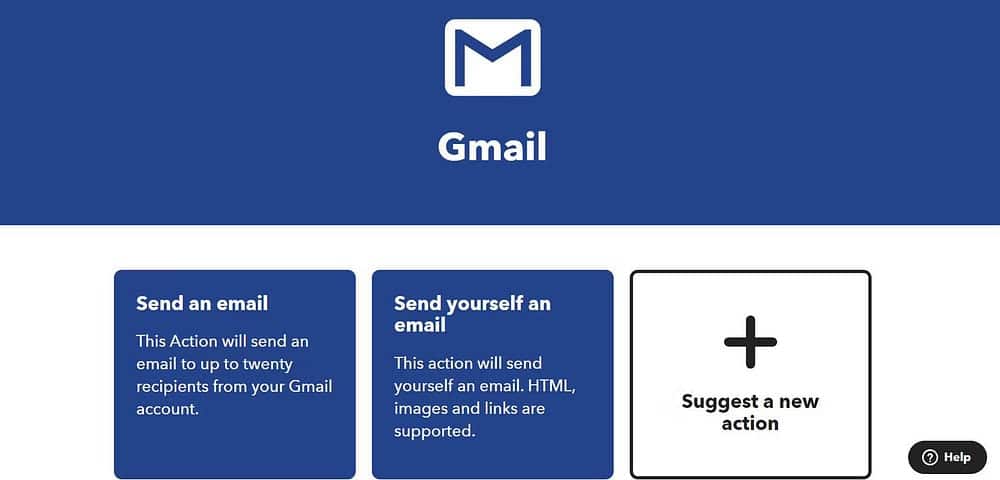
- Saisissez les adresses e-mail des personnes que vous souhaitez notifier dans le champ À. Si vous signalez plusieurs adresses e-mail, séparez chaque adresse par une virgule. Pour ajouter d'autres personnes, saisissez leurs adresses e-mail dans les champs Adresse CC et Adresse BCC, selon les besoins. Ceux-ci servent à l’objectif de CC et BCC dans les e-mails réguliers.
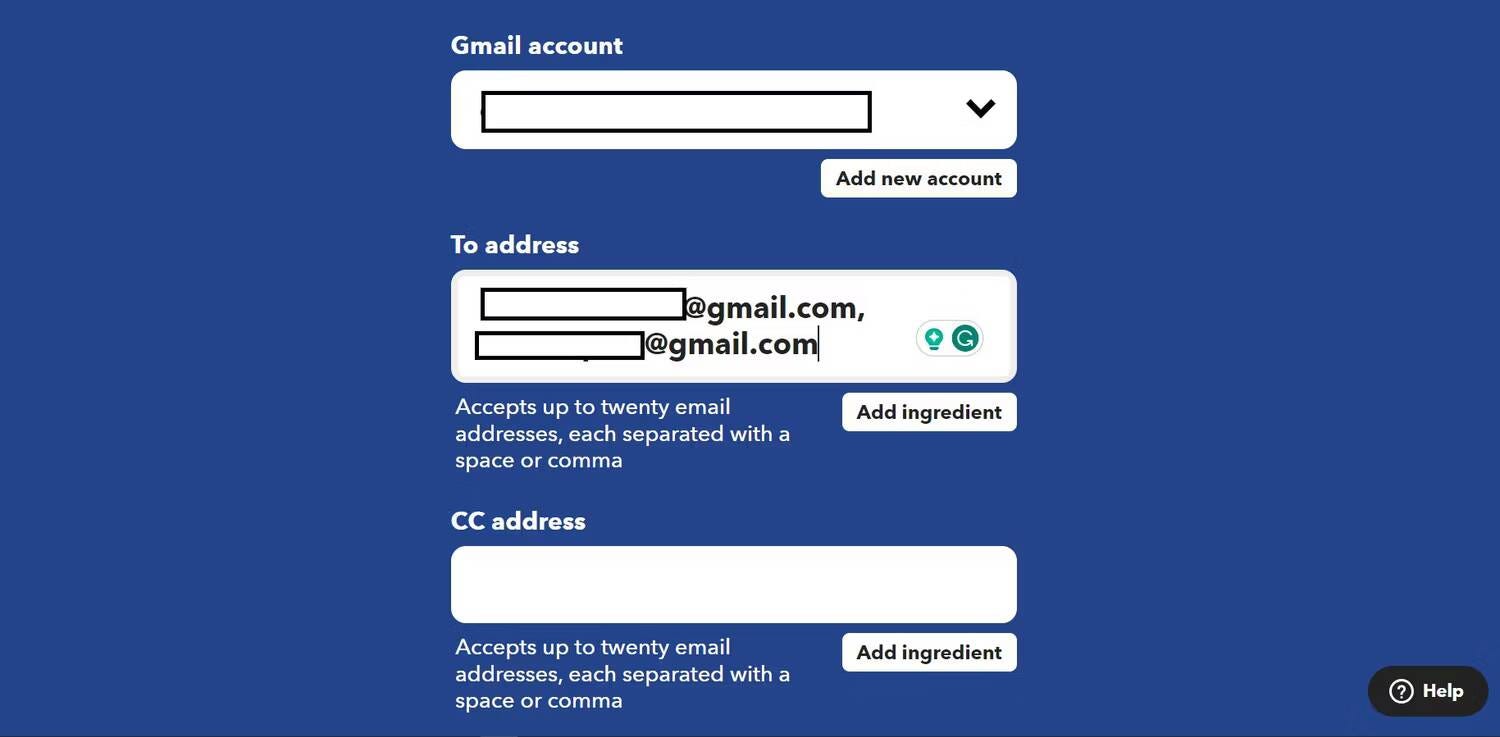
- Laissez les autres champs tels quels. Faites ensuite défiler vers le bas et cliquez sur Créer une action.
- Cliquez "Continuer".
- Enfin, cliquez sur « Terminer » pour activer votre widget.
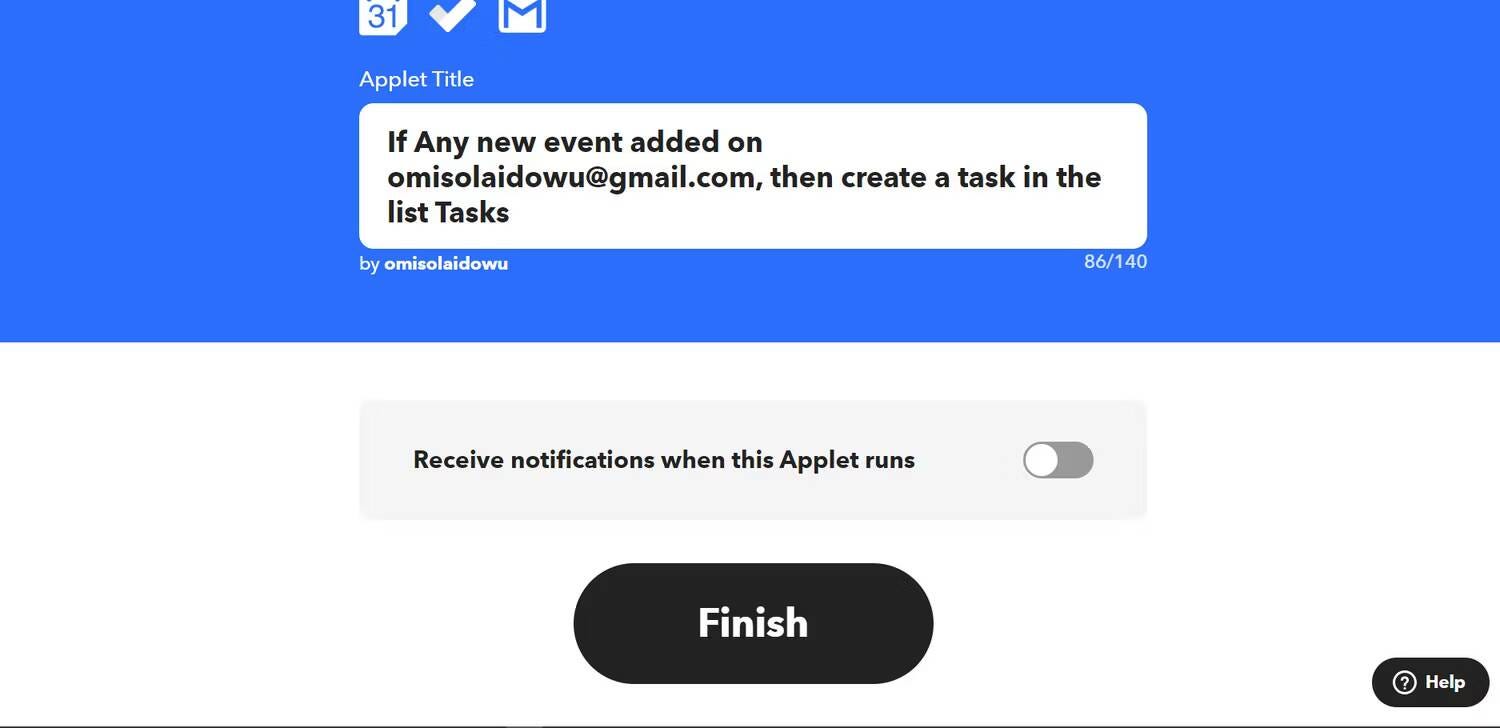
Le widget créé s'exécute désormais sur votre compte IFTTT. Lorsque vous ajoutez un événement dans Google Agenda, il écrit cette tâche dans votre liste de tâches Microsoft et envoie un e-mail aux adresses répertoriées avec les détails de la tâche. C'est un excellent conseil pourGoogle Agenda« Pour améliorer la productivité.
Comment utiliser IFTTT pour copier des tâches dans Microsoft To Do
Vous pouvez co-planifier des tâches à partir d'une autre application de gestion de tâches comme Asana, Trello ou Clickup sur Microsoft To Do.
Le widget ci-dessous créera une nouvelle tâche dans Microsoft à faire Lorsqu’une nouvelle tâche vous est assignée par votre organisation sur Asana :
- Allez dans « Créer » en haut et cliquez sur « Logo »Donc ça ».
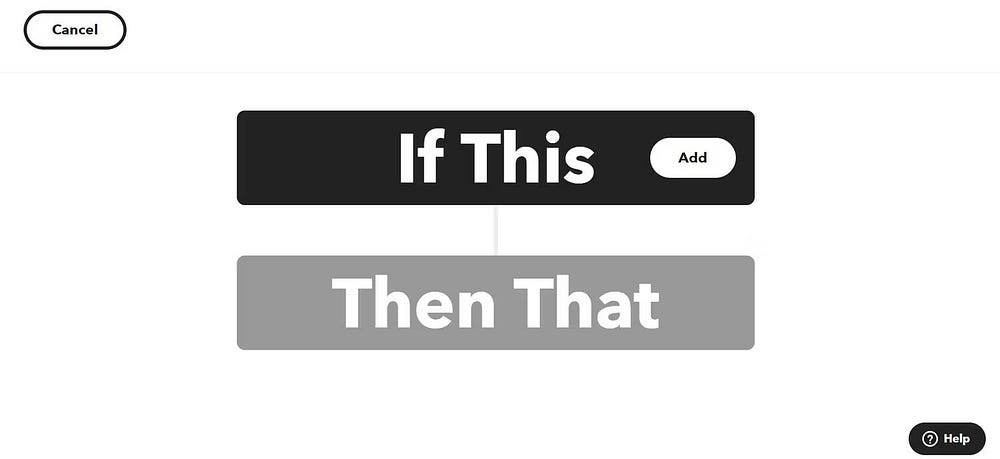
- Tapez « Asana » dans le champ de recherche et cliquez sur Asana.
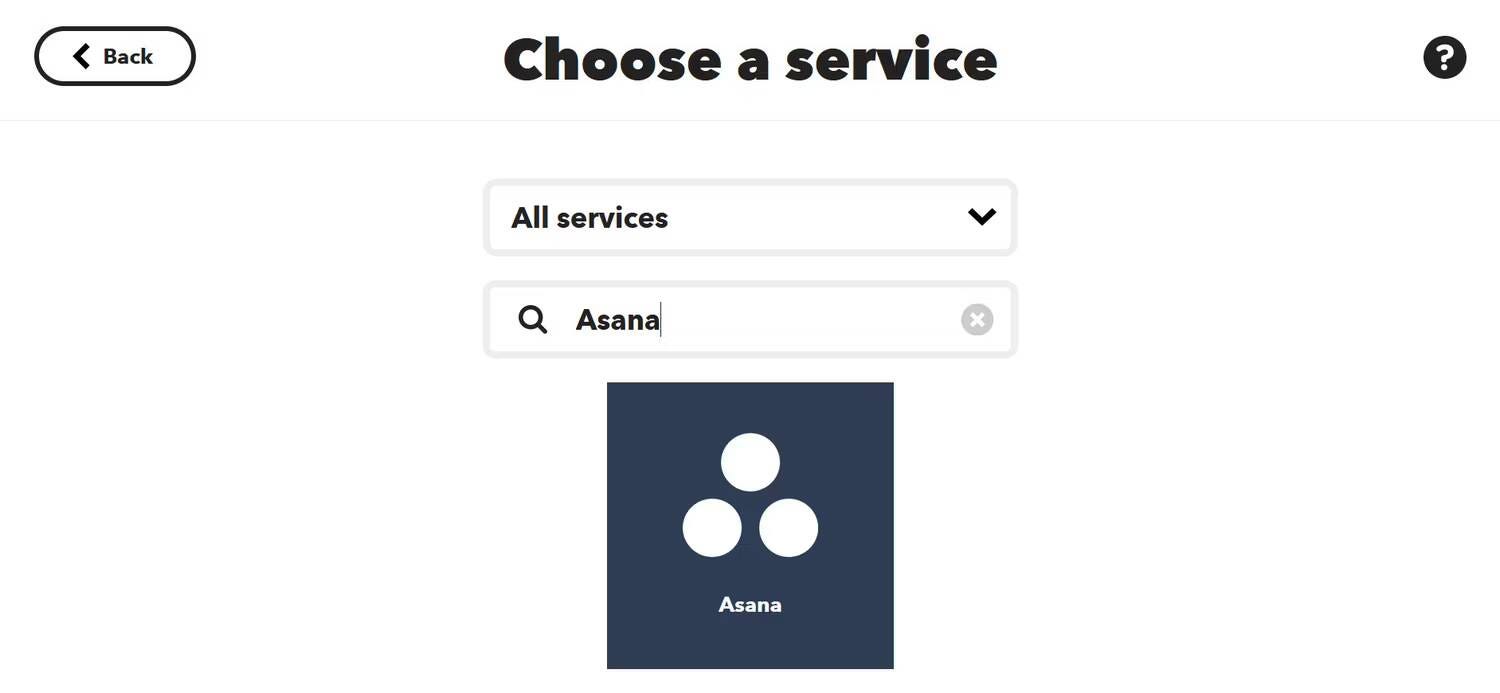
- Cliquez Une nouvelle tâche vous a été assignée dans un projet. Cliquez sur Connecter si vous y êtes invité et suivez les instructions à l’écran pour connecter IFTTT à Asana.
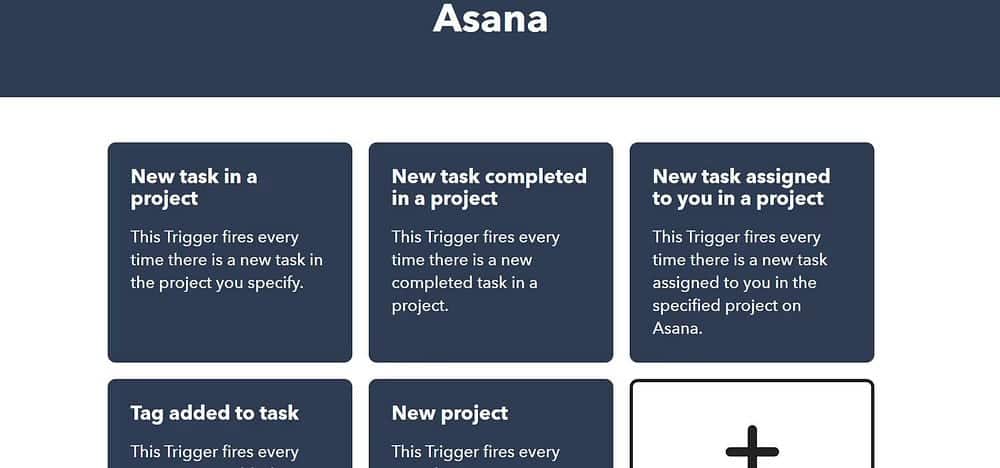
- Sélectionnez votre compte Asana et l’espace de travail de votre organisation. Sélectionnez le projet que vous souhaitez suivre en collant son URL dans la zone Nom du projet ou URL.
- Cliquez Créer un déclencheur.
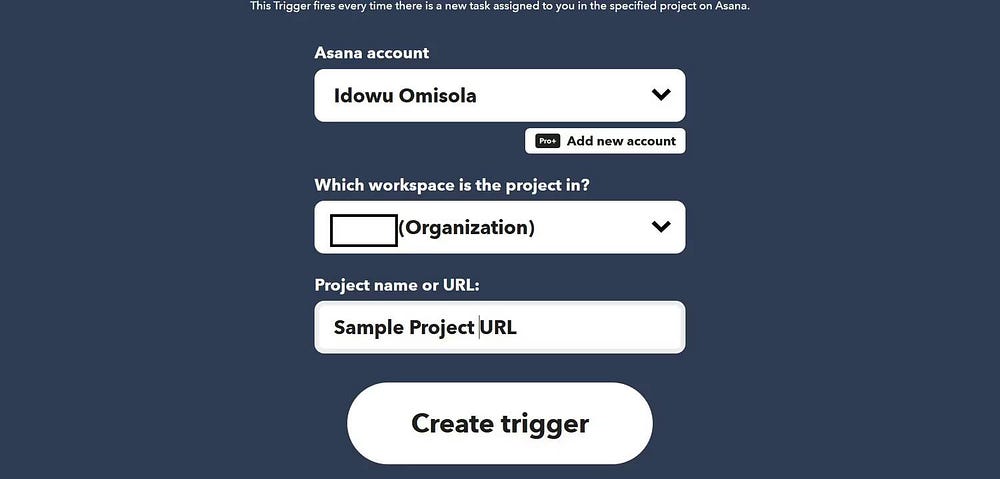
- Cliquez sur le logoC'est" .
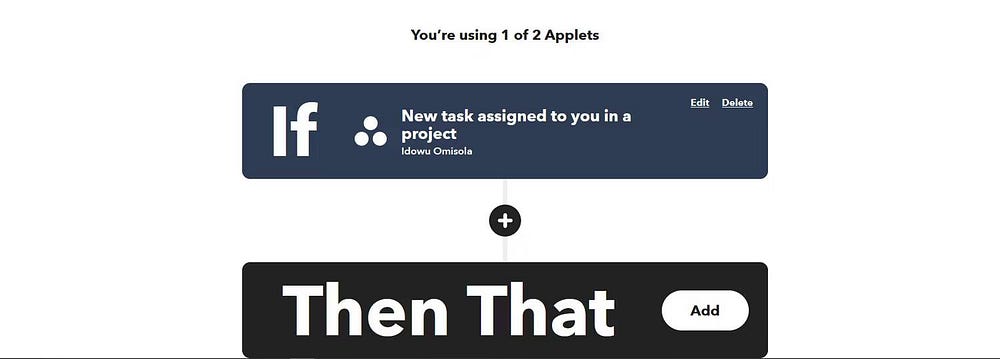
- Tapez « Microsoft » dans la zone de recherche et sélectionnez Microsoft To Do lorsqu'il apparaît.
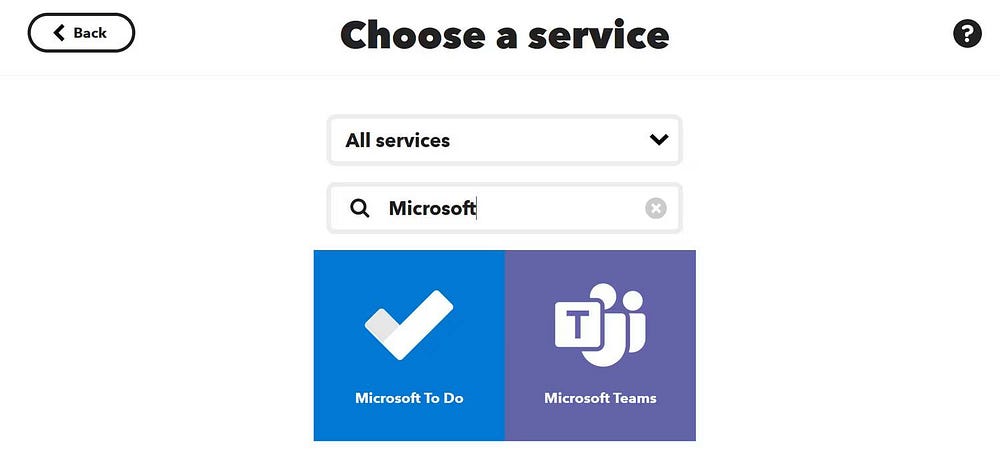
- Cliquez Créer une tâche dans la liste de tâches.
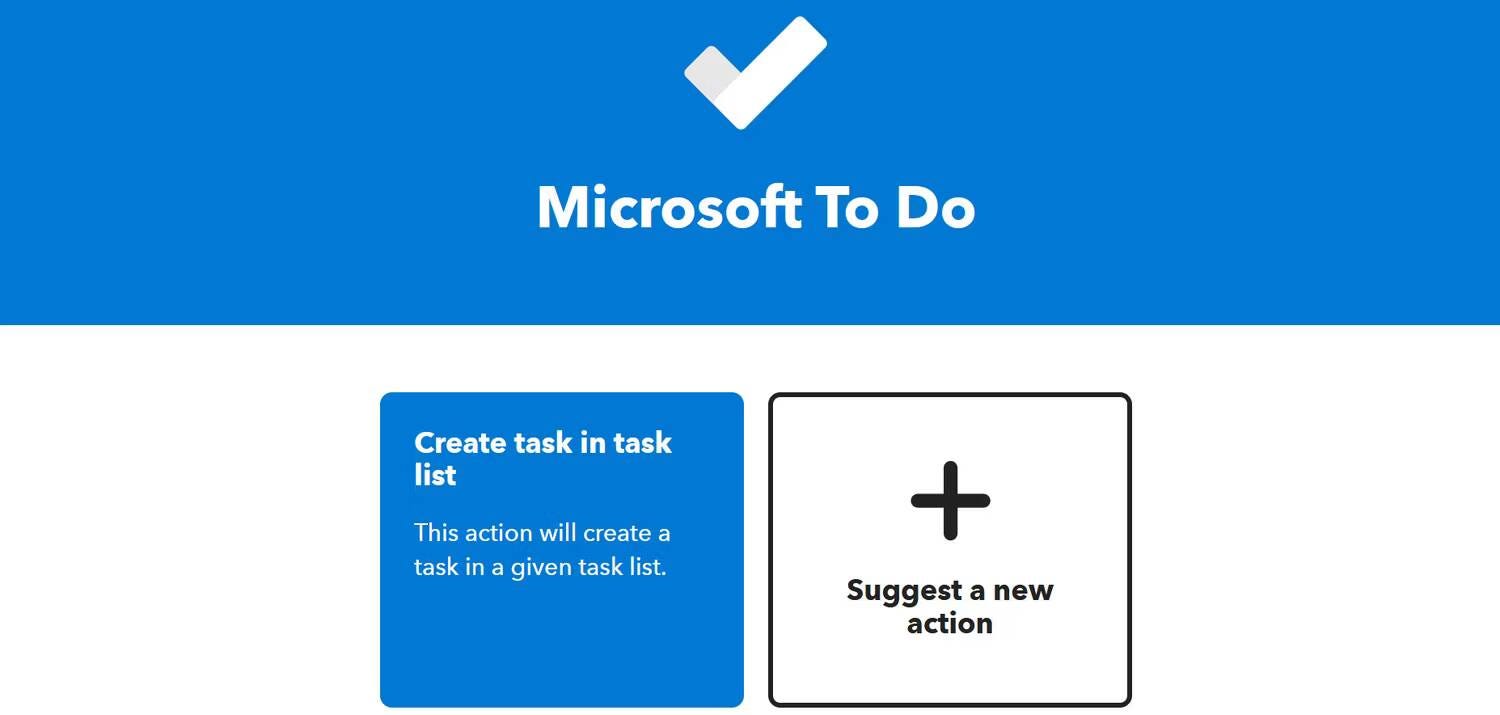
- Sélectionnez votre liste de tâches Microsoft ciblée dans le menu déroulant.
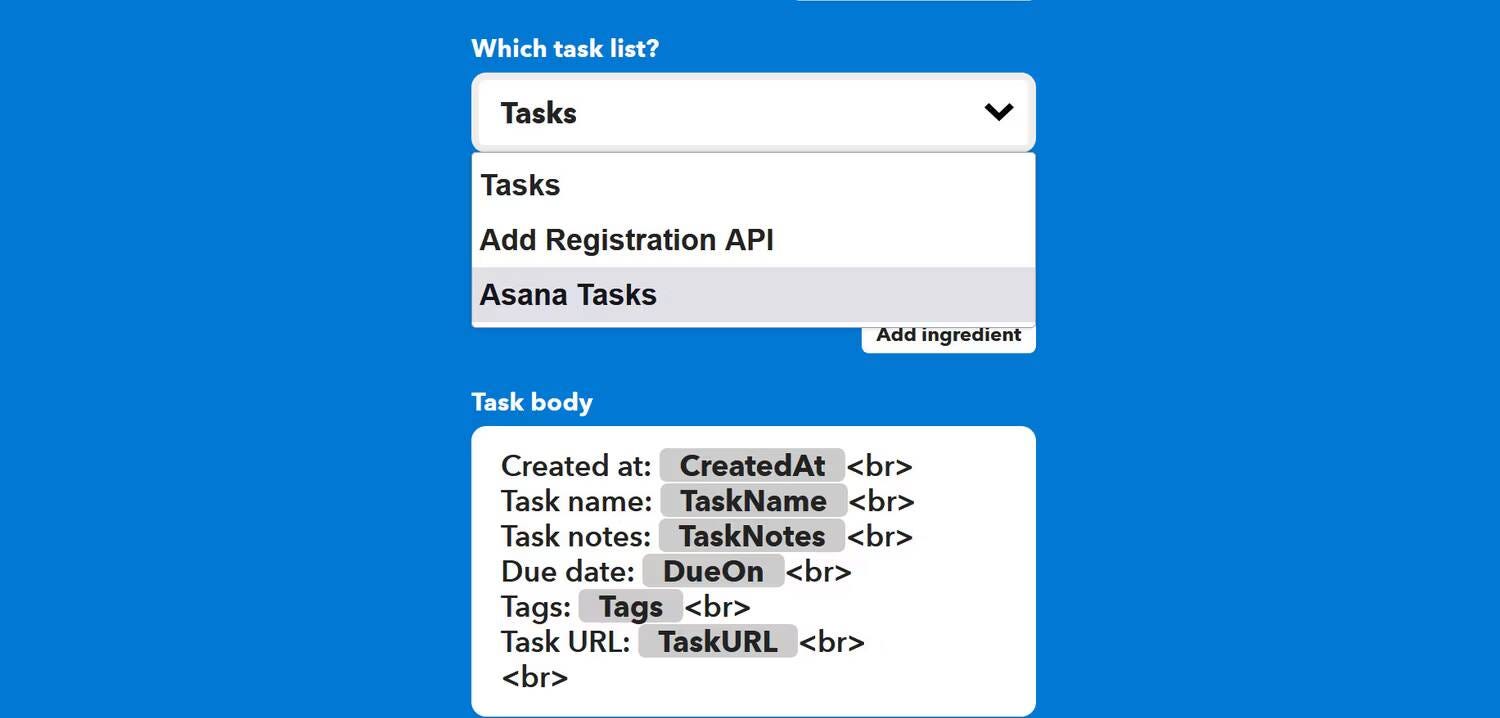
- Faites défiler vers le bas et cliquez sur Créer une action.
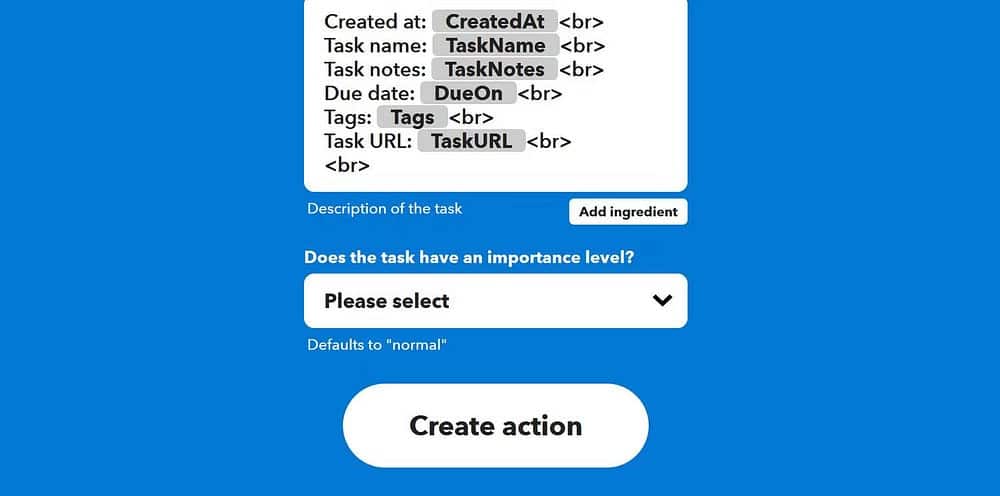
- Cliquez "Continuer".

- Enfin, cliquez sur Terminer pour publier votre widget.
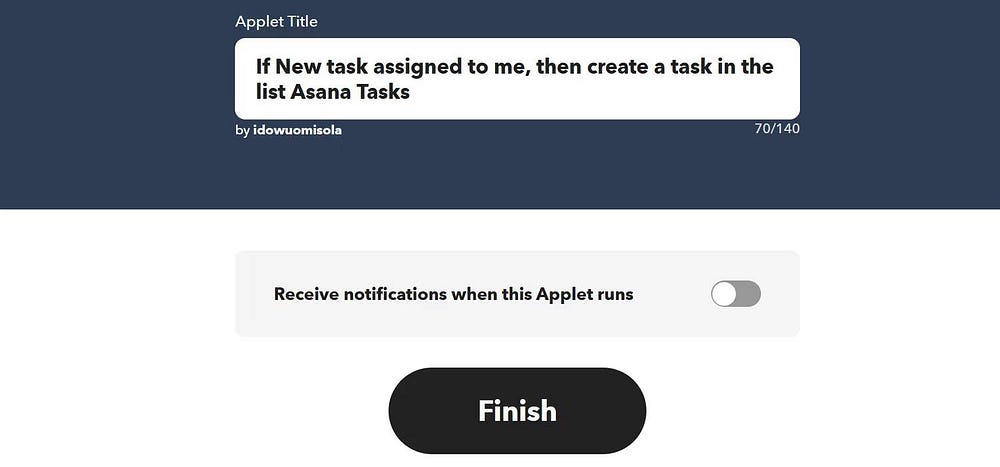
Une fois publié, le widget exécutera le flux de travail Asana-Microsoft To Do en fonction de votre saisie. Cela peut être une astuce Asana utile pour augmenter votre productivité. Vérifier Comparaison des forfaits gratuits et payants Asana : devriez-vous mettre à niveau ?
Comment automatiser les tâches terminées à l'aide d'IFTTT
À l'aide d'une autre application IFTTT, vous pouvez envoyer automatiquement un e-mail aux personnes une fois qu'elles ont terminé une tâche ajoutée à Microsoft To Do.
Assurez-vous simplement de suivre la même liste de tâches que celle indiquée ci-dessus dans ce nouveau widget. Voici comment procéder :
- Depuis le tableau de bord IFTTT, cliquez sur « Créer » et cliquez sur la bannière « Si ceci ».
- Ensuite, tapez « To Do » dans la barre de recherche et sélectionnez Microsoft To Do lorsque vous le voyez.
- Sur la page suivante, cliquez sur Lanceur La tâche est dans la liste complétée.
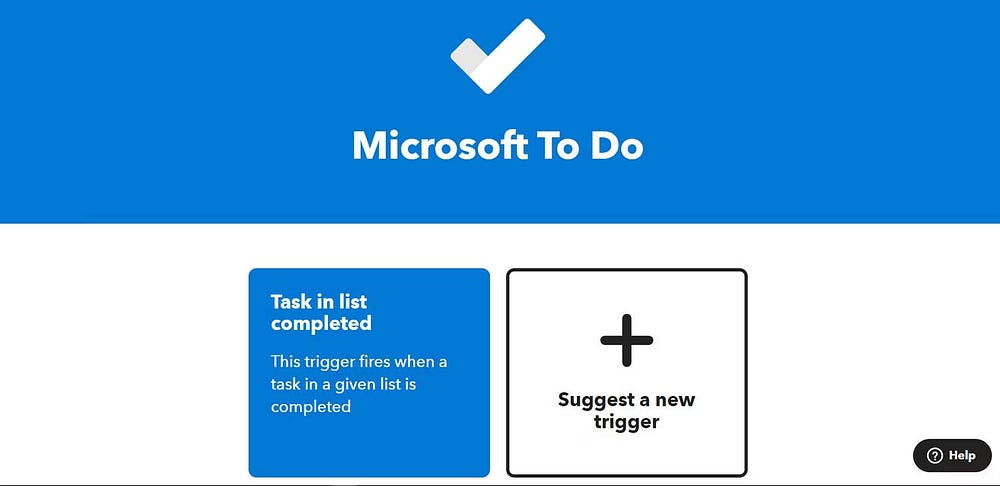
- Assurez-vous que le menu déroulant est défini sur la liste des tâches utilisée lors de l'automatisation de la création de tâches dans les sections précédentes. Par exemple, si vous créez automatiquement une nouvelle tâche dans un exemple de tâche, sélectionnez cette même tâche pour le déclencheur.
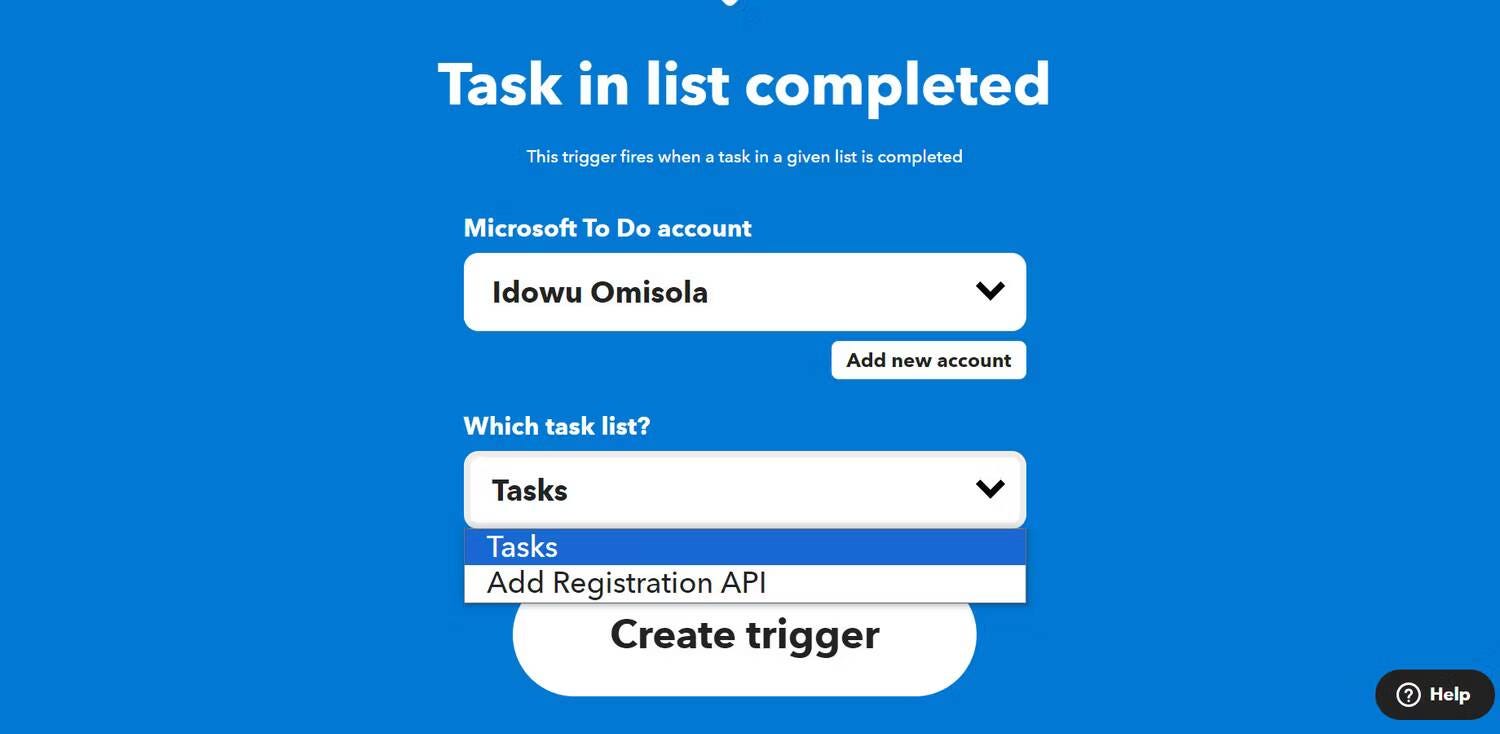
- Cliquez sur le logoC'est» et tapez « Gmail » dans la barre de recherche. Sélectionnez Gmail lorsque vous le voyez.
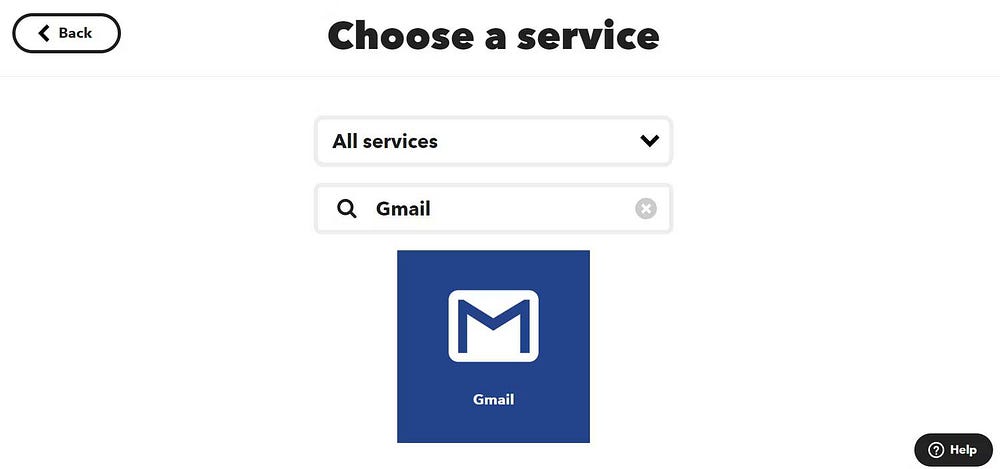
- Cliquez sur Envoyer un e-mail. Ensuite, remplissez les champs d'adresse e-mail sur la page suivante en conséquence, en séparant les adresses e-mail par une virgule.
Astuce: En fonction de votre workflow, il peut également s'agir des emails que vous avez envoyés lors de la création de la tâche.
- Laissez les autres champs tels quels. Puis clique Créer une action.
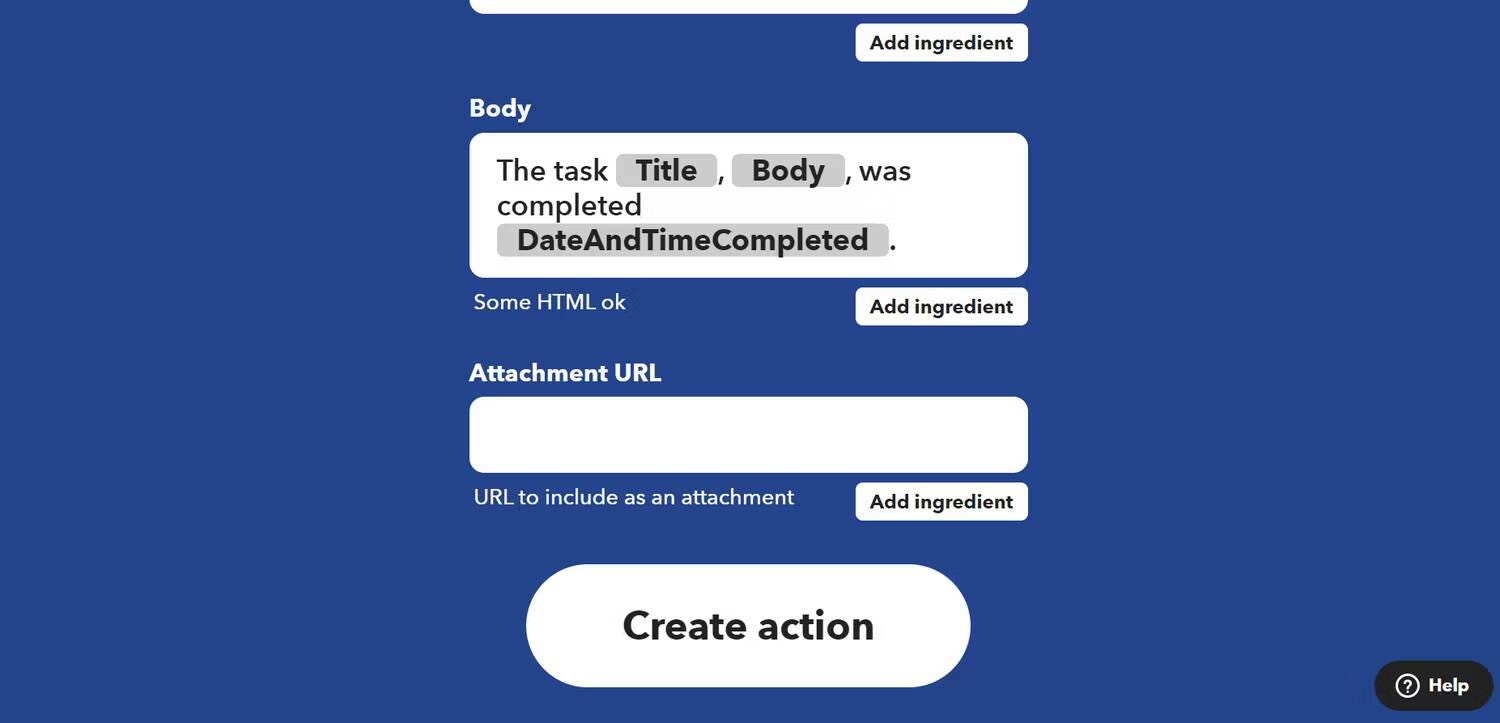
- Cliquez "Continuer".
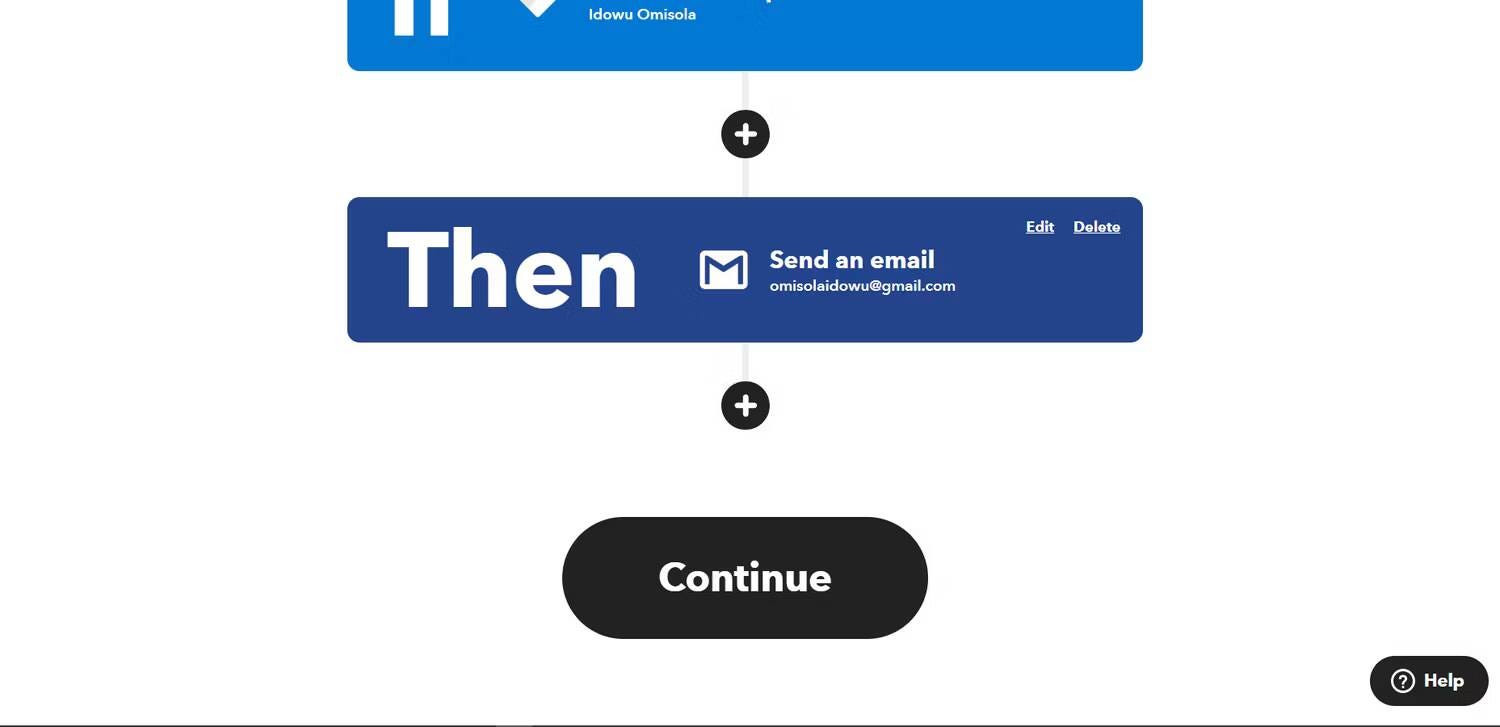
- Enfin, cliquez sur Terminer pour activer le widget Tâches terminées dans Microsoft To Do.
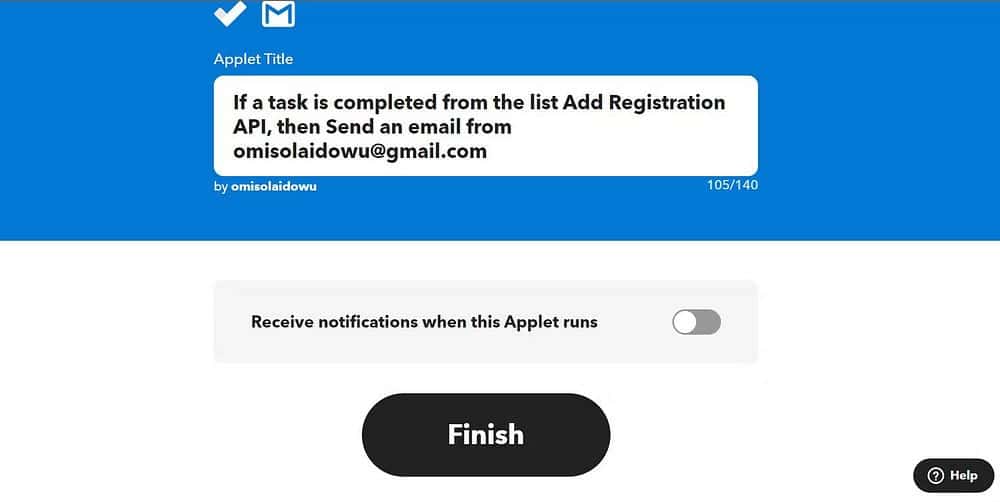
Lorsque vous terminez la tâche spécifiée dans Microsoft To Do, le widget IFTTT enverra une notification par e-mail aux adresses répertoriées indiquant que vous l'avez terminée.
Remarque: Outre ces exemples fournis ci-dessus, IFTTT propose également des widgets Microsoft To Do publics que vous pouvez utiliser librement. N'hésitez pas à les explorer sur la page générale des tâches Microsoft. IFTTT.
Foire Aux Questions
T1. Qu'est-ce que Microsoft To Do et que puis-je faire avec ?
Microsoft To Do est une application permettant de créer et de gérer des listes de tâches. Vous pouvez l'utiliser pour créer plusieurs listes, y ajouter des tâches, les organiser et définir des priorités.
Q2. Puis-je utiliser Microsoft To Do sur différents systèmes d’exploitation ?
Oui, vous pouvez accéder à Microsoft To Do via le Web et les applications disponibles pour différents systèmes d'exploitation tels que Windows, iOS et Android.
Q3. Comment puis-je mieux organiser les listes de tâches ?
Vous pouvez organiser des listes de tâches en créant des sous-listes, en utilisant des balises pour catégoriser les tâches, en attribuant une importance aux tâches et en attribuant des dates d'échéance aux tâches.
Q4. Comment utiliser intelligemment les tâches répétitives ?
Vous pouvez répéter des tâches dans Microsoft To Do et attribuer des dates d'échéance récurrentes en fonction de vos besoins.
5. Microsoft To Do peut-il s'intégrer à d'autres applications ?
Oui, vous pouvez intégrer Microsoft To Do à d'autres applications comme Microsoft Outlook et Google Calendar pour une meilleure automatisation. Vérifier Comparaison de Microsoft To Do et Todoist : quel est le meilleur pour garder une trace de vos tâches quotidiennes ?
Automatisation Microsoft à faire Sans restrictions
IFTTT propose plus de 700 services d'automatisation. La seule autre limitation est que certains lanceurs peuvent ne pas être pris en charge ou ne pas encore être disponibles. Malgré cette limitation, vous pouvez toujours connecter des modules de widgets de manière créative pour atteindre l'objectif d'automatisation souhaité. Vous pouvez voir maintenant Les meilleures alternatives IFTTT dont vous n'avez peut-être pas entendu parler.







